Tragbare Anwendungen sind cool, da Sie sie auf jedem Computer von Ihrem USB-Stick aus ausführen können. Was nicht cool ist, sind die nervigen Begrüßungsbildschirme, die beim Starten der Apps angezeigt werden. Hier erfahren Sie, wie Sie den Ärger deaktivieren.

In diesem Beispiel verwenden wir Portable Apps Version 1.6.1.
Deaktivieren Sie den Begrüßungsbildschirm in Portable Firefox
Um den Begrüßungsbildschirm zu deaktivieren, öffnen Sie den Computer und doppelklicken Sie auf Ihr Flash-Laufwerk mit PortableApps.

Navigieren Sie nun zu folgendem Ort…
PortableApps \ FirefoxPortable \ Other \ Source
In diesem Verzeichnis finden Sie die Datei FirefoxPortable.ini . Öffnen Sie diese Datei mit Notepad…
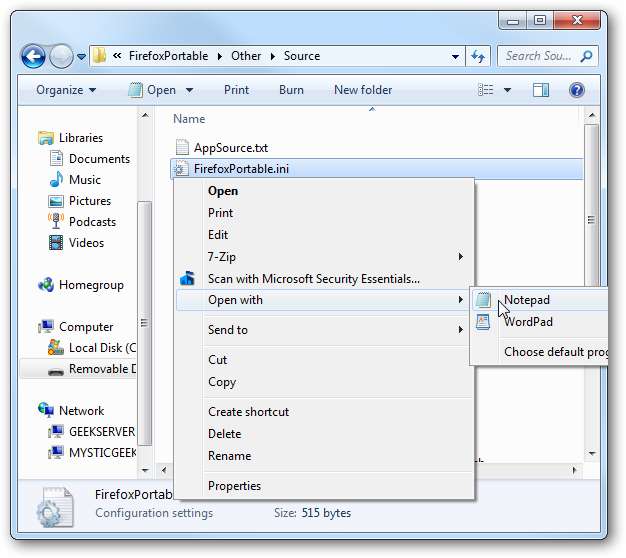
Diese INI-Datei sollte ähnlich wie in der Abbildung unten aussehen. Standardmäßig ist die Zeile DisableSplashScreen = False… wir müssen nur False in True ändern.
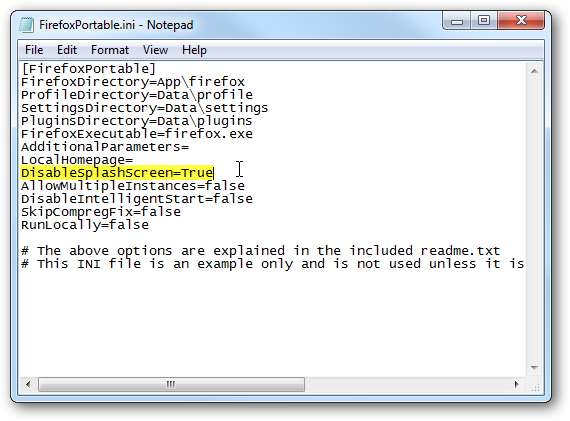
Dann stellen Sie sicher, dass Sie die Änderung speichern ...

Kopieren Sie nun die gerade bearbeitete Datei FirefoxPortable.ini.
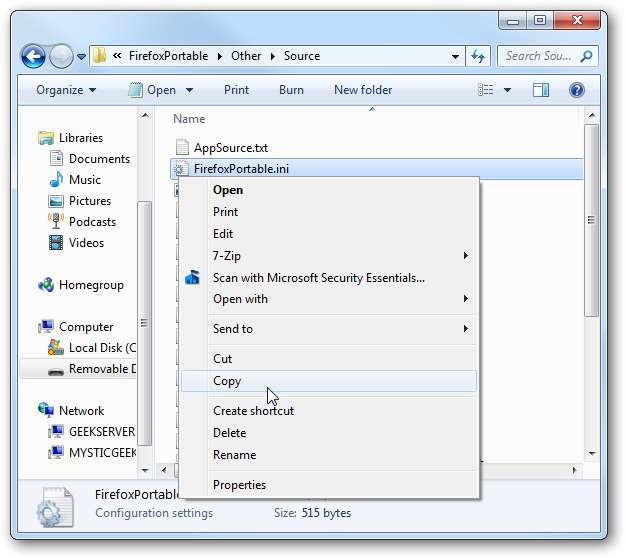
Kehren Sie dann zum Hauptverzeichnis PortableApps \ FirefoxPortable zurück und fügen Sie es dort ein.
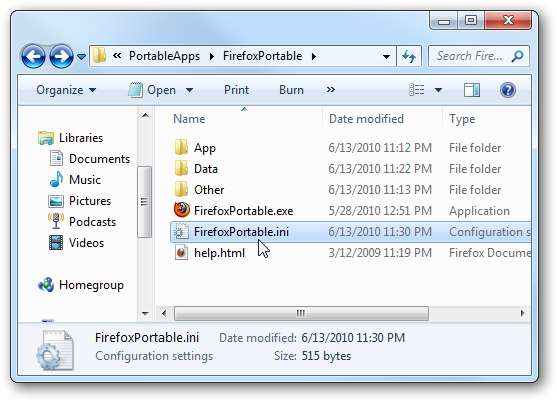
Das ist alles was dazu gehört! Wenn Sie jetzt Portable Firefox starten, müssen Sie nicht warten, bis der Begrüßungsbildschirm angezeigt wird, bevor Sie ihn verwenden können.
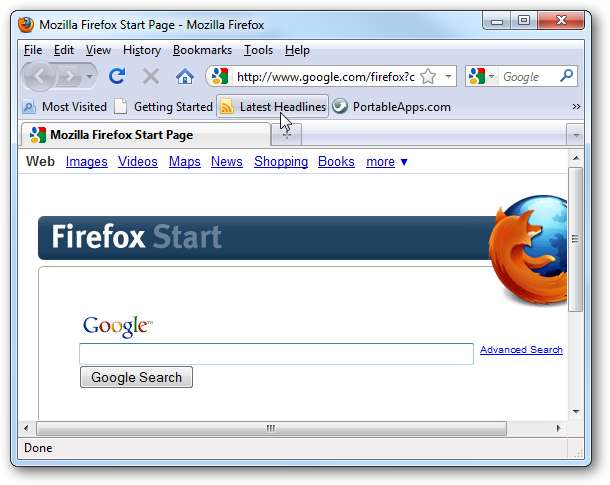
Wenn Sie jemals wieder zur Anzeige des Begrüßungsbildschirms zurückkehren möchten, müssen Sie nur löschen FirefoxPortable.ini von PortableApps \ FirefoxPortable.

Der Prozess ist auch in anderen PortableApps im Wesentlichen der gleiche. Befolgen Sie einfach die oben gezeigten Schritte. Hier deaktivieren wir beispielsweise den Begrüßungsbildschirm von KeePassPortable, indem wir auf dem USB-Stick PortableApps \ KeePassPortable \ Other \ Source die Datei KeePassPortable.ini für DisableSplashScreen auf True ändern. Speichern Sie es ...

Kopieren Sie es dann in das Hauptverzeichnis von KeePassPortable.
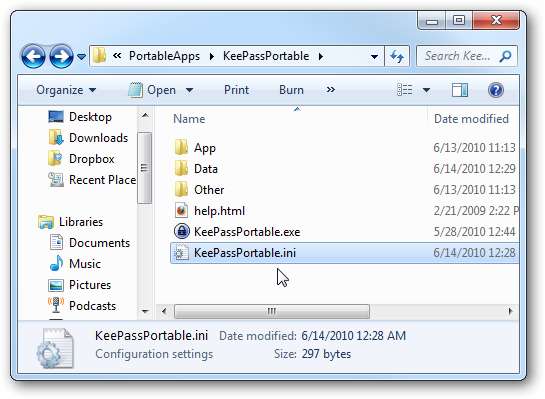
Wenn Sie sich darüber ärgern, dass Sie den Startbildschirm jedes Mal sehen müssen, wenn Sie eine tragbare App starten, können Sie die folgenden Schritte ausführen, um den Ärger zu beseitigen!






